Det här inlägget syftar till att ge dig 6 tips för att åtgärda felet Android App Not Installed. Om du har fastnat i felet Android app not installed error är dessa lösningar hjälpsamma.
 Joy Taylor Senast uppdaterad: Feb. 22, 2021
Joy Taylor Senast uppdaterad: Feb. 22, 2021 Jag har ett program som fungerar i Android Emulator. Då och då har jag skapat en signerad .apk och exporterat den till min HTC Desire för att testa. Allt har gått bra. På min senaste exporterade .apk får jag felmeddelandet ”App not installed” när jag försöker installera .apk. Vad kan jag göra med det här problemet?
Många Android-användare vill installera en app med filändelsen .apk till din Android-telefon från någonstans, eller till och med från Google Play, och de kan få felmeddelandet ”Application not installed”. Dessutom kan felet ”Appen är inte installerad” dyka upp på samma sätt som användaren ovan beskrev. Vad ska man då göra när man försöker installera en APK det står app inte installerad?
Att känna till orsakerna till varför appar som inte installeras på Android förekommer är det första steget för att lösa detta problem. Här i det här inlägget kommer vi att presentera vad som orsakar att appar inte installeras på Android och hur man åtgärdar felet app inte installerad.

Android App inte installerad för den här användaren
Läs också: Varför Android App Not Installed Error uppstår
1. Otillräckligt lagringsutrymme
Om du lagrar för mycket data på din Android-telefon kan den nedladdade appen säkerligen inte installeras på Android. Men eftersom Android-enheter nu har mer och mer lagringsutrymme är otillräckligt lagringsutrymme sällan en orsak till felet Android app not installed.
Fortsatt läsning: Best Android SD Card Manager >
2. Korrupt/kontaminerad appfil
Av sidan av detta kan appen inte installeras betyda att du har laddat ner korrupta filer. Om du laddar ner appar från en annan plats än Google Play Store kan appfilerna vanligtvis inte installeras smidigt på din enhet. Det är okej att ladda ner appar från andra plattformar, du behöver bara kontrollera dess tilläggsnamn och anstränga dig för att inte installera innehållsrika filer.
3. Lagringsplats
Appar fungerar bäst när de lagras på Android-enhetens internminne och vissa appar kan bara lagras i enhetens interna lagring. Om du inte sparar appen på en lämplig plats är det säkert att felet Android app inte installerad uppstår.
4. SD-kortet är inte monterat i enheten
Även om vissa appar kan laddas ner och installeras på SD-kortet kommer du att se meddelandet Android app inte installerad eftersom SD-kortet inte är monterat i enheten.
5. Korrupt lagring
Korrupt lagring, särskilt korrupta SD-kort, är en av de vanligaste orsakerna till att felet Android app not installed uppstår. Oönskade data kan innehålla element som stör lagringsplatsen, vilket orsakar felet Android app kan inte installeras.
6. Applikationstillstånd
Mjukvaruoperationer som körs i bakgrunden är inställda på att inte tillåta installation av programvara från tredje part, det är också en av orsakerna till att felet app kan inte installeras på Android inträffar.
Hur man fixar en app som inte är installerad på Android
För att försöka dessa lösningar nedan, vänligen radera oönskade appar eller filer så att din Android-telefon kan ha tillräckligt med lagringsutrymme för att installera en ny app. Efter det startar du om enheten.
Tip 1. Använd endast Google Play Store
Play Store är en plattform som är utformad specifikt för Android-programvara och den innehåller endast betrodda appar. Om du bara använder Google Play Store för att ladda ner appar kan felet Android app not installed sällan uppstå.
Tip 2. Montera SD-kortet
Även om ditt SD-kort är korrekt insatt i din Android-telefon kan det ibland fortfarande vara otillgängligt. Genom att montera SD-kortet kan du göra SD-kortet tillgängligt. Här är hur du monterar SD-kortet.
Steg 1. Gå till Inställningar > Lagring.
Steg 2. Klicka på Montera SD-kort på skärmen Lagringsinformation.
Starta om enheten och försök installera appen nu, det borde fungera.
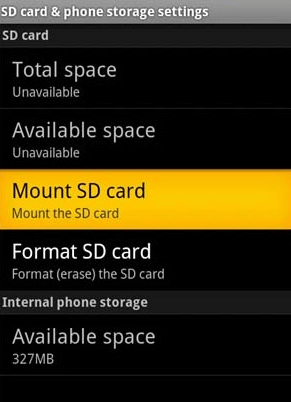
Android App Not Installed Fix – Mount SD Card
Tip 3. Välj appens plats klokt
Det rekommenderas att användarna inte manipulerar appens plats utan låter appen bestämma var den ska placeras. Det är alltid bäst att placera apparna i telefonens interna lagringsutrymme.
Tip 4. Formatera SD-kortet
Om felet Android app inte installerad uppstår på grund av att SD-kortet är skadat är det nödvändigt att formatera SD-kortet. Gör dock en säkerhetskopia av data på SD-kortet så att du inte behöver drabbas av någon dataförlust.
Gå till Inställningar > Lagring > Formatera SD-kort. Montera det med stegen i tips 2.
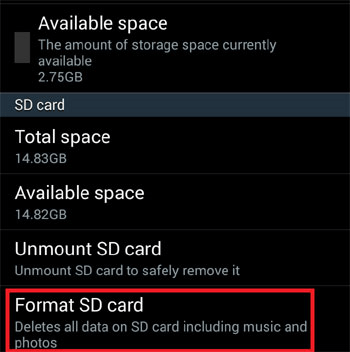
Android App Not Installed Fix – Format SD Card
Tip 5. Appbehörigheter
Felet Android app inte installerad kan bekämpas efter att ha återställt appbehörigheter.
Gå till Inställningar > Appar > Återställ appinställningar/Resetera programbehörigheter. Efter detta kan programvara från tredje part installeras på enheten.
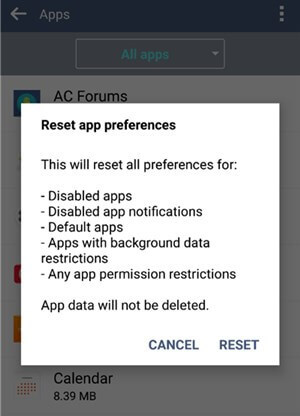
Återställ appbehörighet
Läs också: Så här åtgärdar du att Android börjar optimera appen
Tip 6. Försök att rensa data
Om telefonen och apparna blev fel kan du i allmänhet också rensa cacheminnet och data för paketinstallationsprogrammet. Så här gör du:
Gå till inställningar > Appar > Paketinstallerare > Klicka på Rensa cache och data. Starta om telefonen och kontrollera sedan om problemet är åtgärdat.
Om du fick ett meddelande om att ”Det var ett problem med att analysera paketet” när du installerade en app på Android kan du också hitta några lösningar på det här problemet.
Bonustips: Så här överför du appar från Android till Android
Att byta till en annan telefon är mer än att bara skaffa en ny telefon. Efter att ha gjort ett köp av en ny telefon måste du överföra vissa viktiga data som kontakter, meddelanden, foton från den gamla telefonen till den nya telefonen och sedan ladda ner appar för den nya Android-telefonen.
Det råder ingen tvekan om att det är besvärligt och tidskrävande att ladda ner appar på Android. Du måste söka efter appen i Google Play Store och sedan vänta på nedladdnings- och installationsprocessen. Tack vare teknikutvecklingen kan ett innovativt verktyg – AnyDroid – hjälpa dig att överföra appar från Android till Android, vilket gör att du slipper dessa tråkiga processer. Här är fler anledningar till varför du bör ha AnyDroid för att hjälpa dig att överföra appar från Android till Android.
- Det kan hjälpa dig att överföra appar från Android till Android direkt inom några få klick. Hela processen förvirrar ingen.
- Den överför alltid data med en rasande snabb hastighet. Enligt statistik kan AnyDriod överföra nästan 1,7 GB data mellan Android-telefoner inom 1 minut.
- Det är 100 % tryggt och säkert. Du har vår garanti att när du använder AnyDroid gör det ingen skada på din enhet och olyckor som dataförlust eller informationsläckage skulle aldrig inträffa.
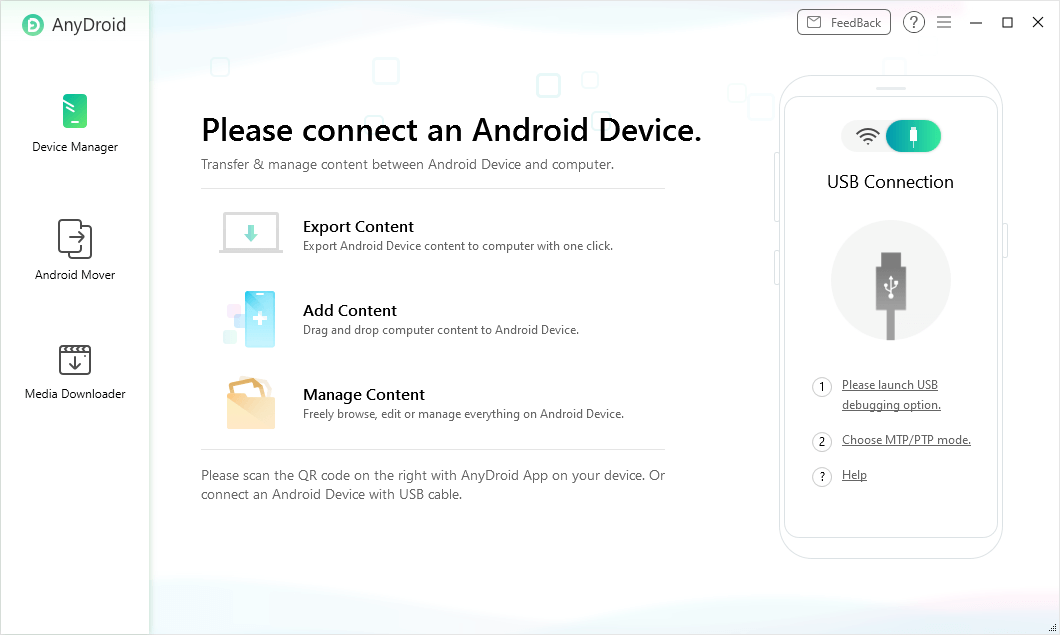
Hantera & Överför Android-data med AnyDroid
Gratis nedladdning
Gratis nedladdning
* 100 % ren & Säker
Gratis nedladdning * 100 % ren & Säker
Som du kan se, AnyDroid är verkligen ett bra verktyg för att överföra appar från Android till Android. Varför inte ladda ner det till din dator nu och följa den här guiden för att överföra appar från Android till Android?
Och läs också: Så här överför du appar från Android till iPhone >
Slutsatsen
Det var allt för de 6 bästa tipsen för att fixa kan inte installera appen på Android. Är dessa tips hjälpsamma? Dela dina idéer i kommentarspalten. Om du tycker att de här tipsen är hjälpsamma kan du ge det här inlägget en like eller dela det med andra så att fler kan dra nytta av det. Förresten, nu kan alla användare få en 3-dagars gratis provversion av AnyDroid. Varför inte hämta det till din dator nu och rädda dig från problemen med att hantera appar på Android-telefoner?

Medlem av iMobie-teamet samt ett Apple-fan, älskar att hjälpa fler användare att lösa olika typer av iOS & Android-relaterade problem.
Produktrelaterade frågor?Kontakta vårt supportteam för att få en snabb lösning >
.